时间: 2020-10-20 13:07:08 人气: 933 评论: 0
在Mac上管理多个窗口是一项繁琐的任务。由于它们倾向于重叠,因此您的显示很快就会变得混乱,并占用了宝贵的工作空间。不幸的是,内置的窗口管理器没有提供许多功能来解决此问题。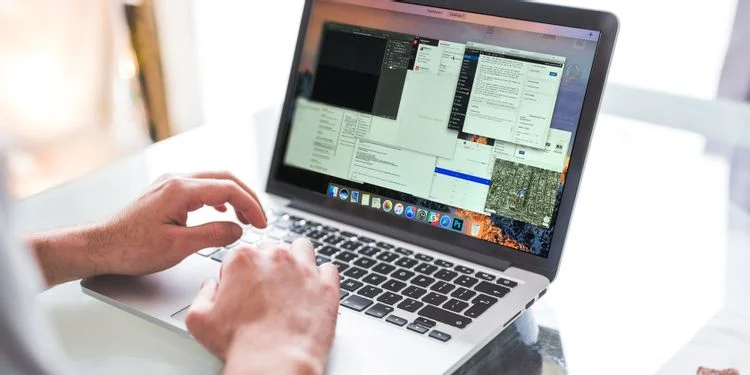
“ Mac窗口管理器”是一组应用程序的名称,可让您使用内置的快捷键,鼠标单击和手势来组织和调整窗口大小。我们将向您展示一些适用于Mac的最佳窗口管理应用程序,以保持桌面井井有条。
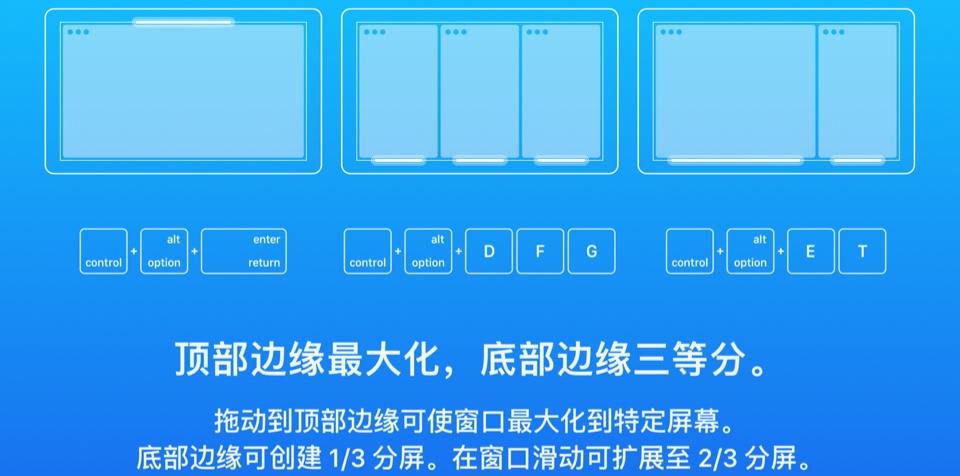
Magnet是一个简单的应用程序,通过将窗口捕捉到屏幕上的不同位置来组织和管理窗口。可以通过拖放,键盘快捷键和应用程序菜单来捕捉窗口。这种安排消除了应用程序切换的需要,并提供了更高的工作空间效率。
首先,将窗口拖动到特定位置或使用可自定义的快捷方式执行任务。通过将它们拖动到屏幕边缘,窗口可以将自己分成水平或垂直两半。当您将它们拖到角落时,它们占据了屏幕的四分之一。
您可以在屏幕的每个角落捕捉四个窗口,甚至可以将它们还原到原始位置。
它最多支持六个方向不同的外部显示器。使用快捷方式,您可以在屏幕之间快速移动窗口。
您可以最大化窗口而不丢失对菜单栏和Dock的访问。当您想一直访问应用程序菜单时,此功能很有用。
Magnet让您选择忽略窗口捕捉的某些应用。例如,使用Electron框架构建的应用程序无法正常运行,因此应将其排除在外。
下载:适用于macOS的Magnet
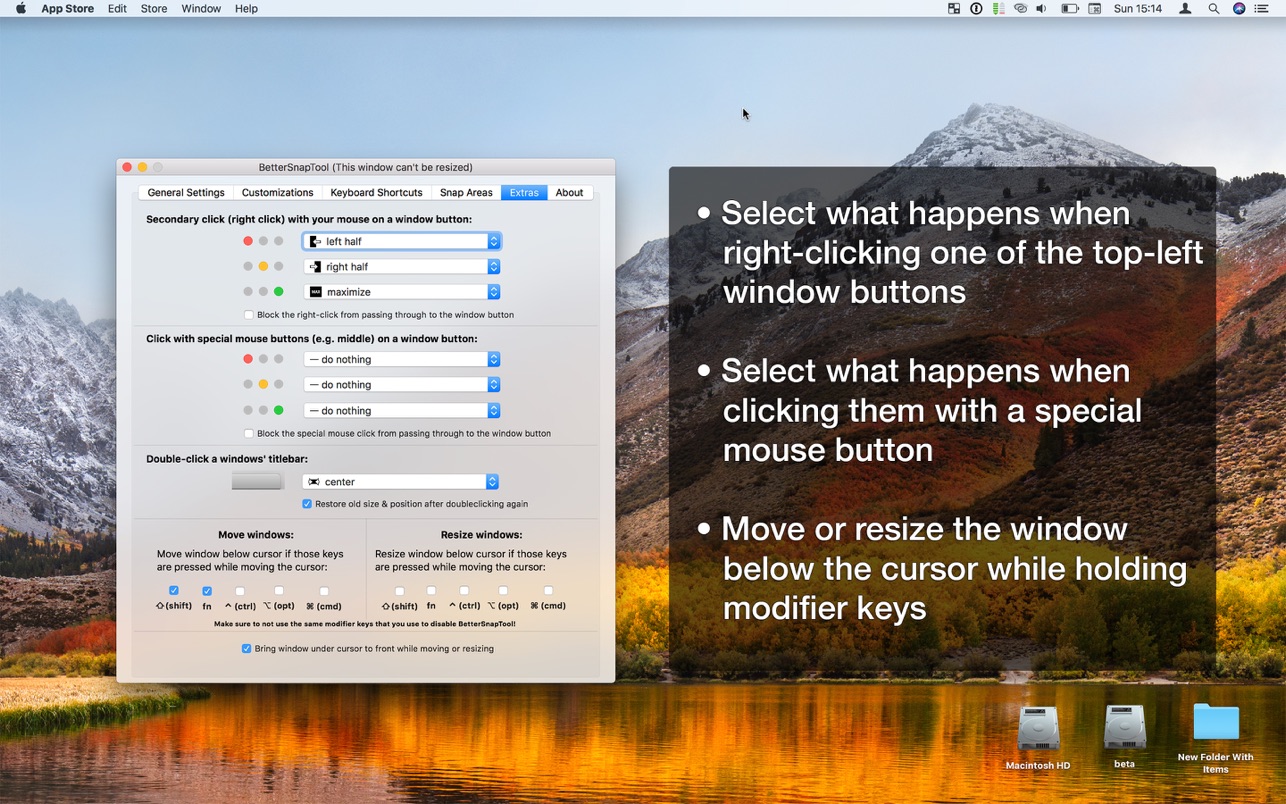
BetterSnapTool是Mac的功能全面的可自定义窗口组织器。该应用程序使您可以通过将窗口拖动到顶部,左侧或右侧以及桌面的四个角来立即更改窗口的位置和大小。
为此,请打开应用菜单,然后选择更改窗口位置/大小。或者,分配快捷方式将窗口捕捉到所需位置。捕捉时,它将向您显示对齐方式在屏幕上的外观预览。捕捉位置中列出的选项是可自定义的,因此您可以禁用不再使用的选项。
提供无限大小调整和捕捉区域选项。只需定义特定的窗口大小和捕捉识别区域即可。需要预定义模板中的窗口的专业人员会喜欢这一点。 您可以同时使用Desktop Spaces和BetterSnapTool。只需在它们之间设置适当的窗口边缘延迟,即可使其正常工作。 在用鼠标右键单击或中键单击时,设置窗口控制按钮的大小调整选项;转到“偏好设置”>“其他”以根据需要进行配置。 使用修改键移动非活动窗口并调整其大小。转到“首选项”>“其他”以设置特殊键。 将效果强度从柔和的,浅淡的暗淡到强烈的黑色进行配置,这肯定会减少干扰。 选择是否只突出显示任何应用程序的一个或所有打开的窗口。您甚至可以通过“高级”选项卡调整暗淡动画。 在多个显示器上调整雾度。您可以只突出显示前窗口,也可以使任何屏幕上的所有窗口变暗。 多种布局:Tall,Wide,3 Column-Middle,Column,Full Screen等,您可以使用内置热键进行访问。布局决定了如何根据您的需要放置窗户。 每种布局均可让您修改窗口大小(Alt + Shift + L),循环浏览窗口(Alt + Shift + J),更改窗口位置等等。 由于它具有许多快捷键,因此您可以自定义Mac键盘以设置修改键,这将有助于减轻紫水晶的学习难度。 使用可配置的网格和装订线创建任意数量的布局。可以在自己的空间中指定应用程序,而无需在空间上滑动。 您可以对应用程序进行三部分可配置的自定义布局。使用布局组,可以进一步组织它们以适合特定的工作流程。 使用触摸栏,所有布局都唾手可得。您不必记住任何快捷方式或定义修饰键。 方便的Mosaic Remote应用程序可在iOS上使用所有布局。轻按一下,即可在Mac上的布局之间切换。 直接给您提供最强大的专业版下载。 当您将鼠标悬停在绿色图标上的同时按Alt键时,您将获得几个预设来定位和缩放窗口。 通过“海关”选项卡创建和定义自定义控件。设置可在多个显示器之间调整大小,移动和对齐的动作。这对于希望使用固定模板的窗口的人来说非常有用。 您可以将窗口布局另存为快照。稍后,您可以轻松地再次激活该布局,并将窗口恢复到其原始位置。 将自定义控件链接在一起,以通过按热键执行复杂的窗口管理操作。例如,您可以将窗口移到另一个显示器上,然后将其缩放到全屏。
下载:适用于macOS的BetterSnapTool3. HazeOver
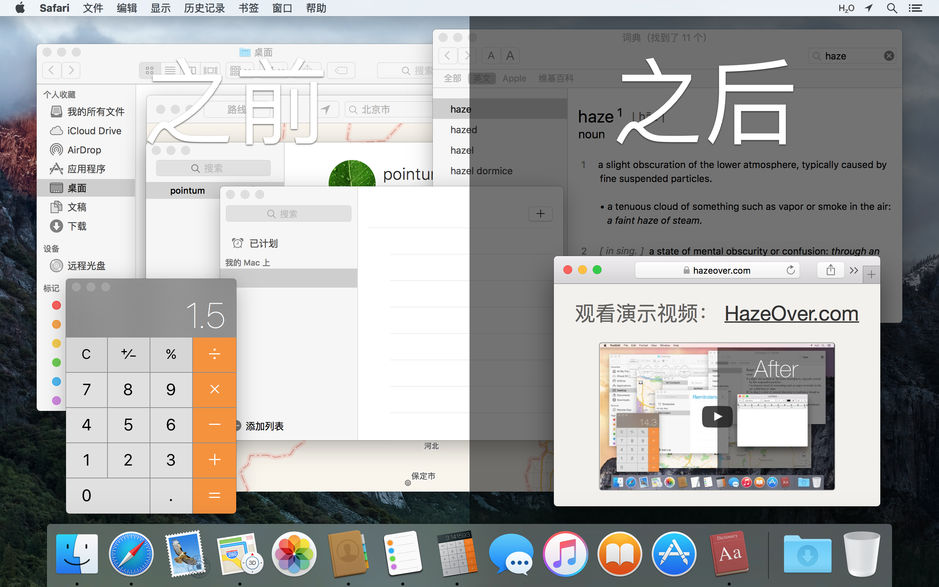
拥有大量打开的窗口可能会分散您的注意力,尤其是当您尝试专注于特定任务时。HazeOver是一种分散注意力的调光器,可突出显示活动窗口并在背景中对其进行遮罩。
它使您可以根据自己的喜好配置雾度强度和速度。首先,请转到“偏好设置”>“常规”并旋转滚轮以调整调光百分比。或者,设置热键和触控板手势以20%的增量控制强度。HazeOver的主要功能
下载:适用于macOS的HazeOver4. Amethyst
您可能知道,您的窗户可能会彼此重叠。平铺窗口管理器应用程序将桌面上的应用程序组织为不重叠的图块。通过将您的应用程序并排,成行或使用类似的方式来实现。这样,您可以最大程度地利用工作空间。
Amethyst是一个平铺窗口管理器,可根据其预定义的布局之一自动定位窗口。它使您可以通过按热键来移动,聚焦或循环显示它们。
例如,在Tall布局(Alt + Shift + A)中,主窗口位于左侧,而辅助窗口则垂直堆叠在右侧。Amethyst的主要特征
5. Mosaic Pro
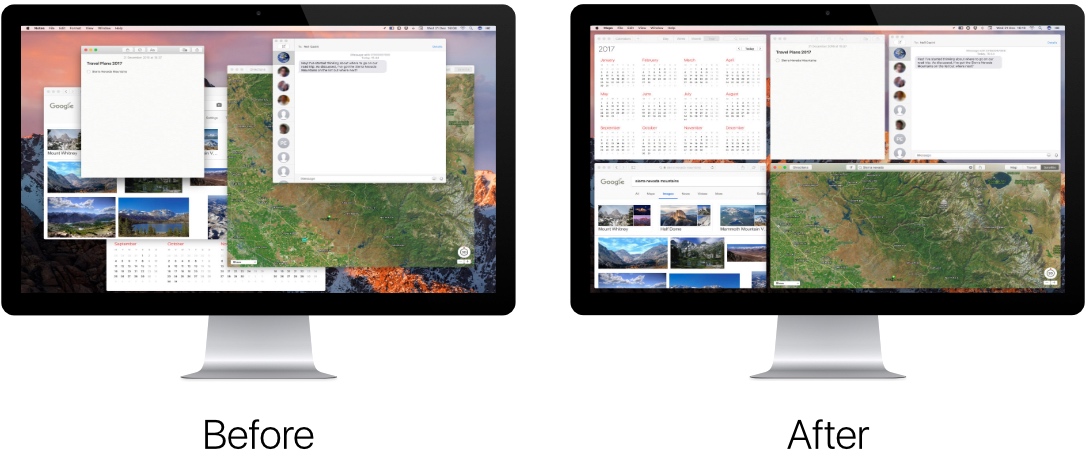
在日常任务中,您可能更喜欢为每种情况设置特定的窗口排列。但是,当您使用过多的应用程序时,很难在桌面上维护一组一致的窗口。这就是Mac的Mosaic窗口管理应用程序可以提供帮助的地方。
它不仅可以放置窗户,还可以对窗户进行分类,使您始终可以够到窗户。首先,抓住您的应用程序窗口,然后将其拖动到任一大小调整选项上方。如果愿意,您可以定义一个热键来为任何活动的应用程序显示布局选择器。
在布局选项卡为您提供了所有可能的布局完全控制。只需使用可配置的网格来定义屏幕区域并设置快捷方式。您甚至可以通过“组”选项卡来组织布局以适合您的工作方式。Mosaic Pro提供了什么
下载:适用于macOS的Mosaic Pro6. Moom

Moom是可自定义的窗口管理器,可让您在屏幕上快速移动和缩放窗口。首先,将鼠标悬停在任何绿色缩放按钮上,然后使用弹出调色板选择所需的位置。您也可以将窗口拖动到屏幕的边缘或角落。
几秒钟后,它将显示预览,显示拖动窗口的大小和位置。该应用程序还允许您配置热键来触发Moom徽标。使用仅键盘模式的自定义命令,您可以控制屏幕在屏幕上任何位置的位置。Moom的独特功能
下载:适用于macOS的Moom您应该选择哪个Mac窗口管理器?
根据您的需求,您可能会发现很难在这些应用之间做出选择。例如,对于Magnet和BetterSnapTool,它们都是具有某些重叠属性的出色Mac窗口管理应用程序。BetterSnapTool提供许多独特功能-自定义捕捉区域,多种捕捉窗口的方式以及与Desktop Spaces的更好集成。
Mosaic和Moom是专业的应用程序,可为窗口管理问题提供定制的解决方案。它们有点贵,但是它们都是独特的。马赛克有一些学习曲线;在试用期内,您可能无法取货。在应用程序和Windows之间轻松切换
杂乱地处理多个窗口需要付出一定的代价。当您在屏幕上将它们弄乱时,这会影响您的生产力并导致您浪费时间。使用这些应用程序,您将重新获得对无法管理的窗口的控制。
接下来,您可能会考虑切换应用程序的问题。虽然Cmd + Tab是默认方法,但它不是在应用程序之间切换的最有效方法。







